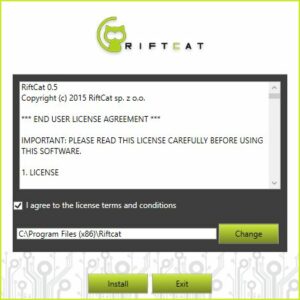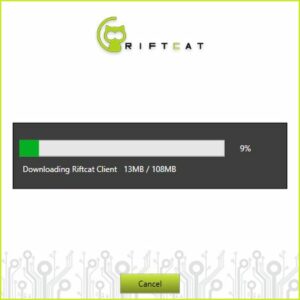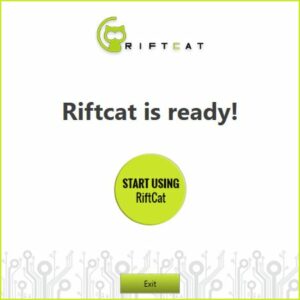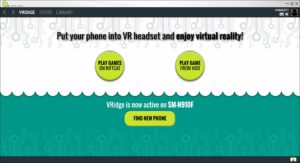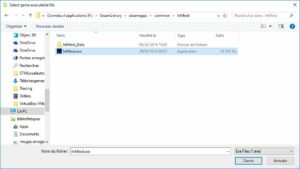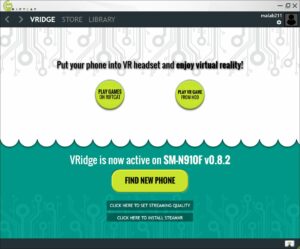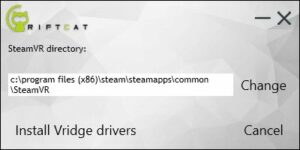Tuto VR : jouer aux jeux Steam VR avec un Homido
Profiter du catalogue de jeu Steam VR sans débourser plus de 1000€ avec un Homido, un rêve maintenant devenu réalité.
La solution ne devrait pas plaire à Facebook, mais est pour l’instant parfaitement fonctionnelle, elle s’appuie sur le Gamestream de Nvidia et est donc plus adaptée à la marque au caméléon même si le support des cartes AMD est de mise. Les jeux supportés vont jusqu’aux runtimes 0.8 et le Head-Tracking est supporté.
Le tutoriel
Pré requis:
- Windows 8, 8.1, 10 en 32 ou 64bits non compatible Windows 7
- Une carte graphique Nvidia >650 GTX ou AMD > Radeon 7750
- Un routeur supportant la bande des 5Ghz de préférence type N ou AC
- Un smartphone sous Android 5.0 et versions ultérieures
- Un casque de réalité virtuelle pour smartphone.
1 – Inscription et téléchargements
-rendez-vous sur Riftcat.com et inscrivez-vous afin de télécharger le logiciel client.
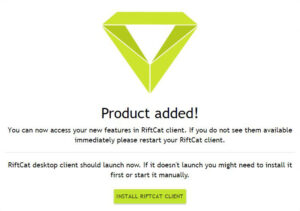
Optionnel:
-rendez-vous sur developer.oculus.com puis téléchargez et installez les dernières Runtimes Oculus.
2 – Installez Riftcat sur votre ordinateur
À l’issue de l’installation, il vous sera proposé de télécharger l’application Android sur votre smartphone.
3 – Connexion
-connectez le smartphone en WiFi 5Ghz sur le même routeur que l’ordinateur hôte.
-Ouvrez l’application sur votre smartphone puis entrez votre couple login / mot de passe.
-Il ne vous reste plus qu’à parcourir la boutique sur votre ordinateur pour télécharger vos applications Oculus. Vous pouvez aussi utiliser vos propres applications en allant chercher leurs exécutables.
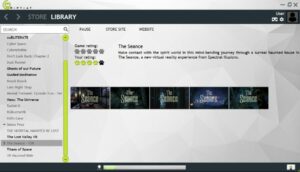
Lancez votre jeu sur votre pc puis insérez votre smartphone dans votre Homido.
4 – Télécharger un jeu Oculus sur Oculus Share
- Rendez-vous sur share.oculus.com puis inscrivez-vous pour obtenir un compte Oculus
- Téléchargez et installez votre jeu Oculus
- Exécutez Riftcat client puis rendez-vous sur l’onglet « VRIDGE », cliquez sur « Play Game from HDD » puis cherchez l’exécutable du jeu installé.
5 – Comment activer SteamVR ?
- Lancez Steam puis survolez l’onglet Bibliothèque afin de vous rendre dans la catégorie « Outils »
- Recherchez SteamVR, installez-le et fermez Steam
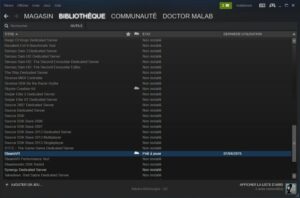
- Lancez RiftCat sur votre ordinateur puis sélectionnez « Install VRidge drivers »
- Relancez Steam puis cliquez sur l’icône VR
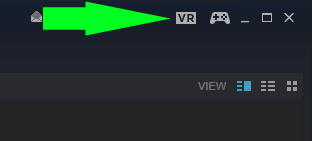
- Lors du premier lancement, il vous sera proposé de configurer la pièce, choisissez la position debout et suivez les instructions jusqu’à la fin du tutoriel.
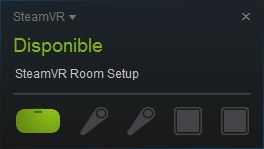
- Il ne vous reste plus qu’à lancer VRidge sur votre smartphone et lancer votre jeu SteamVR.
SteamVR par RiftCat est une fonction bêta au devenir incertain, n’achetez pas de jeu exclusivement pour cet usage !
Notes
Comme pour n’importe quel logiciel de streaming il est indispensable d’utiliser une connexion WiFi sur la bande des 5Ghz, si possible désactivez le Bluetooth qui peut provoquer des interférences et ainsi causer des artefacts.
L’application Android se base sur le dernier SDK Cardboard ce qui vous permet de régler celle-ci avec un QR Code.